
В программе Scratch (и вообще в компьютерной графике) для обозначения понятия «графический объект» используется термин спрайт. Чаще всего это растровое изображение, которое вообще можно как-то отобразить на экране. Scratch не отошёл от этого термина и использует термин «Спрайт» как понятие для своих объектов на сцене.
б) блоки команд Scratch отсортированы по цвету. Их количество – 9.
Всего в программе Scratch 9 разных по определению и функциям блоков команд, которые отсортированы по цвету. Motion (движение) — синий, Looks (внешний вид) — фиолетовый, Sound (звук) — розовый, Events (события) — жёлтый, Control (управление) — оранжевый, Sensing (сенсоры) — голубой, Operators (операторы) — зелёный, Veriables (переменные) — ярко-оранжевый, My Blocks (другие блоки) — светло-красный (светло-розовый).
в) самый активный спрайт и эмблема программы Scratch – котёнок.
При создании проекта в Scratch автоматически создаётся новый спрайт — Cat (котёнок). Он является эмблемой самой программы (версии 2.х) и самым популярным спрайтом этой программы.
Уроки Scratch / Как в Scratch поменять костюм героя
г) английское название одежды объектов программы Scratch – Costumes.
В программе Scratch есть три основных раздела, с которыми можно взаимодействовать: Code (код), Costumes (костюмы), Sounds (звуки). В первом строится алгоритм действий для каждого спрайта, во втором — визуальное отображение самого спрайта на сцене, звуки — редактируется звук, который издаёт спрайт.
Источник: uznavalka.pro
Создание спрайтов и костюмов
В Scratch на вкладке «Костюмы» есть встроенный графический редактор, в котором можно создавать собственные спрайты и их костюмы, а также изменять те, что были добавлены из библиотеки.
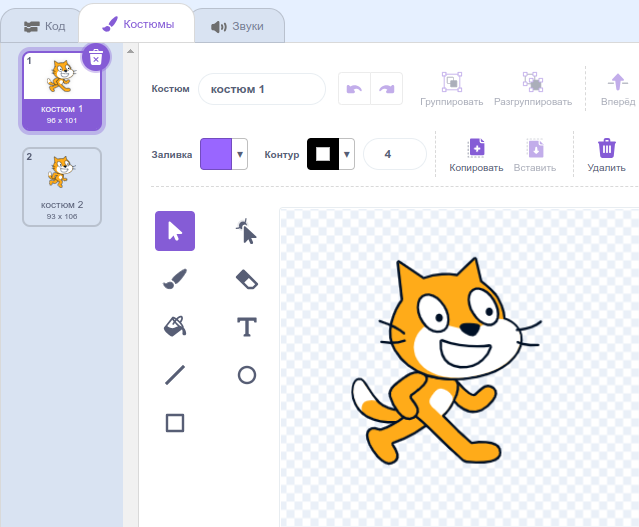
В этом уроке создадим собственный спрайт, а также несколько его костюмов.
Первым делом надо создать нового героя. Для этого на панели спрайтов, которая находится под сценой, в меню выбираем пункт «Нарисовать».
После этого здесь появится пустой спрайт, а на холсте вкладки «Костюмы» мы увидим, что ничего не нарисовано.
Пусть нашим героем будет смайлик. Нарисуем его с помощью инструментов «Круг» и «Линия». Также воспользуемся заливкой, чтобы раскрасить.
Костюмы можно переименовывать, как и спрайты.
Чтобы не рисовать второй костюм, продублируем первый. Для этого надо кликнуть по нему правой кнопкой мыши и выбрать в контекстном меню «дублировать».

Проект в программе: Scratch. Название проекта ,,Зависимость одежды человека от погодных условий».
Таким образом, создадим смайлу несколько костюмов, изменяя только его улыбку.
Теперь придумаем сценарий, в котором смайлу придется менять свои костюмы. Пусть кот ходит по сцене с помощью стрелок клавиатуры, когда касается смайла, тот случайным образом меняет свой костюм.
Для начала запрограммируем перемещение кота:

Теперь надо как-то узнавать, что кот касается смайла? В разделе «Сенсоры» есть команда «касается цвета …». Если кликнуть по полю с цветом, то появится панелька, где можно выбрать цвет. Чтобы точно определить тот или иной цвет, лучше воспользоваться пипеткой. Ей надо кликнуть по объекту на сцене, касание с которым будет обрабатываться программой.
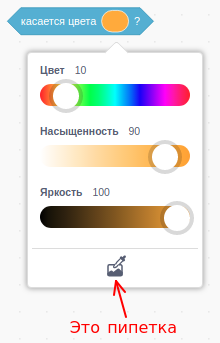
Однако кто кого касается? Кот смайла или смайл кота? В данном случае разница есть, так как если кот касается смайла, то блок «касается цвета …» должен добавляться коту. Если же смайл касается кота, то блок добавляется смайлу.
Результат взаимодействия спрайтов больше всего отражается на смайле. Ведь это именно он меняет свои костюмы. Значит, команду «касается цвета …» лучше всего добавить ему.
Бросим эту команду в редактор кода смайла, выберем пипетку и наведем ей на кота. Причем так, чтобы выбрать его оранжевый цвет. Ни в коем случае не белый или черный. А только какой-то уникальный цвет кота, характерный только для него.
Поскольку костюм смайла должен меняться случайно, понадобиться команда «выдать случайное от … до …». Итоговый скрипт смайла может выглядеть так:
Команда «передать брысь» внутри блока «если касается цвета» нужна для того, чтобы как только кот коснется смайла, он сразу отскакивал от него. Иначе цикл, который крутится очень быстро, снова зафиксирует касание. Получится, что смайлик от одного касания кота начнет очень быстро менять свои костюмы.
Чтобы этого не произошло, можно либо вставить команду «ждать … секунд», либо быстро убирать кота от смайла. В данном случае используется второй вариант. Посылается сигнал, а когда кот его принимает, то убегает туда, где нет смайла.

Реализуйте сценарий, в котором при каждом нажатии пробела два спрайта попеременно превращаются друг в друга. Например, при каждом нажатии пробела яблоко превращается в бананы, а бананы – в яблоко.
PDF-версия курса включает три дополнительных урока («Списки», «Функции», «Работа со звуком»), а также ответы к заданиям.
X Скрыть Наверх
Программирование в Scratch. Курс
Источник: younglinux.info
Английское название одежды объектов программы scratch






Вы здесь: Главная Скретч Занятие 8. Создание объектов и костюмов
Занятие 8. Создание объектов и костюмов





Обычно Scratch поставляется с большой коллекцией готовых спрайтов и фонов. Новички в Scratch охотно ими пользуются. Но что делать, если вы придумали какой-то сценарий или программу, для которой требуются объекты, которых нет? Их можно нарисовать самим прямо в среде Scratch. Здесь есть встроенный редактор, позволяющий создавать спрайты.
Чтобы его запустить, нужно нажать на кнопку Рисовать новый объект в ячейке, где отображаются объекты программы (нижняя правая ячейка Scratch).
Описание графического редактора
- изменять размер объекта, поворачивать его по часовой и против часовой стрелки, переворачивать объект по горизонтали и вертикали;
- импортировать готовый объект, чтобы изменить его;
- полностью очищать рабочую область;
- отменять действия, а также применять их снова;
- использовать для рисования кисть и геометрические примитивы (эллипс, прямоугольник, линия); при использовании кисти и линии можно выбрать их толщину, эллипсы и прямоугольники могут представлять собой контуры или заполненные области;
- удалять элементы ластиком;
- выбирать цвет и заливать им области; заливка может быть сплошной или градиентной;
- работать с текстом;
- выделять области изображения для перемещения или дублирования;
- можно задавать цвет фона; это важно, например, при градиентной заливке;
- ну и наконец, можно менять масштаб изображения.
Создадим в Scratch такую программу. На холсте находится смайлик, пульт и указатель. В зависимости от того, где указатель располагается на пульте, смайлик меняет выражение своего «лица». Положение указателя пусть определяется с помощью цвета, а не координат.
Для реализации такой программы нам понадобится создать примерно такие объекты:

Нарисуйте что-то подобное в Scratch самостоятельно. Назовите объекты «Смайлик», «Пульт» и «Указатель».
Создание костюмов
По идее в нашей программе смайлик должен изменять свою «улыбку» и «выражение глаз»; т.е. он должен оставаться, с одной стороны, самим собой, а с другой, все-таки меняться.
Для изменения объектов в Scratch используется понятие костюмов. Каждый объект имеет хотя бы один костюм. В этом можно убедиться, если перейти на вкладку костюмы в среднем столбце окна Scratch. Чтобы добавить новый костюм надо нажать на кнопку Рисовать, Импорт или Камера. Однако чаще всего, придется изменять уже готовый костюм.
В этом случае копируют уже существующий костюм, а затем редактируют его.
Создайте для смайлика пять разных костюмов. Должно получиться примерно так:

Создание программы
Теперь у нас все готово для написания самой программы. Когда указатель будет находиться на определенном цвете пульта, то смайлик будет «одеваться» в соответствующий этому цвету костюм.
Как же связать положение указателя с костюмом совершенно другого объекта (смайла)? Можно использовать сообщения. Когда указатель касается заданного цвета, то он передает соответствующее этому цвету сообщение. Смайл в свою очередь «ловит» сообщение и применяет тот костюм, которое ему соответствует. Вот какие должны быть скрипты для указателя и смайлика:

Составьте скрипты. Чтобы определить цвет для команды-сенсора касается цвета … надо щелкнуть по цвету в ней, появится пипетка, после этого надо щелкнуть по нужному цвету на пульте.
Источник: www.xn--80aafwu8a7b4d.xn--p1ai